MainStageユーザガイド
- ようこそ
-
- 「編集」モードの概要
-
- チャンネルストリップの概要
- チャンネルストリップを追加する
- チャンネルストリップ設定を変更する
- チャンネルストリップのコンポーネントを設定する
- シグナル・フロー・チャンネル・ストリップを表示する
- メトロノームチャンネルストリップを隠す
- チャンネルストリップのエイリアスを作成する
- パッチバスを追加する
- チャンネルストリップのパンまたはバランス位置を設定する
- チャンネルストリップのボリュームレベルを設定する
- チャンネルストリップをミュートする/ソロにする
- マルチ音源出力を使用する
- 外部MIDI音源を使用する
- チャンネルストリップを並べ替える
- チャンネルストリップを削除する
-
- 「チャンネル・ストリップ・インスペクタ」の概要
- チャンネルストリップ設定を選択する
- チャンネルストリップの名前を変更する
- チャンネルストリップのカラーを変更する
- チャンネルストリップのアイコンを変更する
- チャンネルストリップでフィードバック保護を使用する
- ソフトウェア音源チャンネルストリップのキーボード入力を設定する
- 個別のソフトウェア音源をトランスポーズする
- MIDIメッセージをフィルタリングする
- チャンネルストリップのベロシティをスケーリングする
- Hermode Tuningを無視するようにチャンネルストリップを設定する
- コンサートレベルおよびセットレベルのキー範囲を上書きする
- チャンネル・ストリップ・インスペクタでチャンネルストリップにテキストノートを追加する
- オーディオをセンドエフェクト経由でルーティングする
- グラフを操作する
- コントローラのトランスフォームを作成する
- 複数のコンサートでパッチやセットを共有する
- コンサートのオーディオ出力を録音する
-
- エフェクトについての説明
-
- ディレイエフェクトについての説明
- エコーコントロール
-
- MainStageのLoopbackの概要
- MainStageのLoopbackインスタンスを追加する
- MainStageのLoopbackプラグインのインターフェイス
- MainStageのLoopbackプラグインの波形ディスプレイ
- MainStageのLoopbackプラグインのトランスポートコントロールと機能コントロール
- MainStageのLoopbackプラグインの情報ディスプレイ
- MainStageのLoopbackプラグインの同期、スナップ、および再生開始位置のパラメータ
- MainStageのLoopbackプラグインのグループ機能を使用する
- MainStageのLoopbackプラグインのアクションメニュー
- Sample Delayのコントロール
- Stereo Delayのコントロール
- Tape Delayのコントロール
-
- MIDIプラグインを使う
- Modifier MIDIプラグインのコントロール
- Note Repeater MIDIプラグインのコントロール
- Randomizer MIDIプラグインのコントロール
-
- Scripter MIDIプラグインを使う
- スクリプトエディタを使う
- Scripter APIの概要
- MIDI処理関数の概要
- HandleMIDI関数
- ProcessMIDI関数
- GetParameter関数
- SetParameter関数
- ParameterChanged関数
- Reset関数
- JavaScriptオブジェクトの概要
- JavaScript Eventオブジェクトを使う
- JavaScript TimingInfoオブジェクトを使う
- Traceオブジェクトを使う
- MIDIイベントのbeatPosプロパティを使う
- JavaScript MIDIオブジェクトを使う
- Scripterのコントロールを作成する
- Transposer MIDIプラグインのコントロール
-
- 内蔵の音源についての説明
-
- MainStage Playbackプラグインの概要
- MainStage 3のPlaybackプラグインを追加する MainStage
- MainStage Playbackプラグインのインターフェイス
- MainStage 3のPlaybackプラグインの波形ディスプレイを使用する MainStage
- MainStage Playbackプラグインのトランスポートボタンと機能ボタン
- MainStage Playbackプラグインの情報ディスプレイ
- MainStage Playbackプラグインの同期、スナップ、および再生開始位置のパラメータ
- MainStage 3のPlaybackプラグインのグループ機能を使用する MainStage
- MainStage 3のPlaybackプラグインのアクションメニューとファイルフィールドを使用する MainStage
- MainStage 3のPlaybackプラグインでマーカーを使用する MainStage

MainStageのAlchemyのPerformanceコントロール
シンプル表示が有効になっているか、ほかの表示の「Perform/Arp/Effects」セクションの「Perform」ボタンがオンになっていると、Performanceコントロールサブページが表示されます。
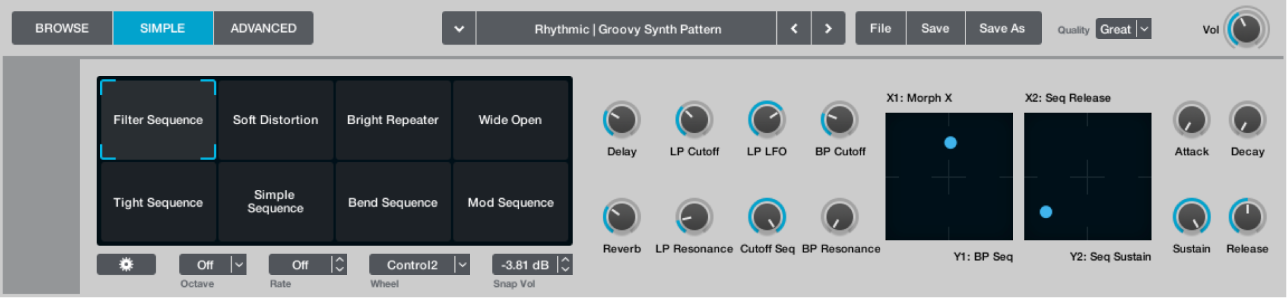
Performanceコントロールサブページには、8つのノブ、2つのXYパッド、合計16のコントロールのためのADSRエンベロープノブ一式があります。これらは、ほかのモジュレーションソースと同じ方法で割り当ててパラメータをモジュレートできます。上記の割り当て可能なコントロールに加えて、Performanceセクションには専用のスナップショットボリュームコントロールが付いた独自のゲインステージがあります。ほかにはトランスフォームパッドがあり、これを使用するとPerformanceコントロール設定のモーフィング可能なスナップショットを取り込むことができます。すべてのPerformanceコントロールはオートメーションターゲットとして利用できます。
各Performanceコントロールのタイプについては、関連するセクションで説明されています。
トランスフォームパッド。MainStageのAlchemyのトランスフォームパッドを参照してください。
Performanceコントロールノブ。MainStageのAlchemyのPerformanceコントロールノブを参照してください。
XYパッド。MainStageのAlchemyのXYパッドを参照してください。
Performanceエンベロープコントロール。MainStageのAlchemyのPerformanceコントロールエンベロープを参照してください。
Performanceコントロールを効果的に使う
Performanceコントロールは主要なサウンドのパラメータの値を変更するカスタム・コントロール・セットです。Auto Assign(自動割り当て)機能を使用できます。これは現在のプリセットと最も関係の深いパラメータを探し出し、Performanceコントロールにマップする機能です。多くの場合、Auto Assignによって割り当てのための適切な土台が得られます。ただし、時間をかけて手作業で割り当てる方がはるかに良い結果が得られます。
搭載のサウンドライブラリを見てみると、多くのプリセットでPerformanceコントロールのレイアウトが似通っていることが分かります。一部のプリセットには特殊なPerformanceコントロールが必要ですが、以下のガイドラインはほとんどのプリセットに役立ちます。
コントロールノブ: サウンドの主な特性にすばやくアクセスできます。詳細表示でこれらのノブをほかのパラメータに割り当てることができます。
ノブ1とノブ5: 多くの場合、ディレイ(1)とリバーブ(5)のレベルに使用します。ほかのエフェクトを使用している場合、ほかのエフェクトパラメータをここで使用できます。エフェクトのミックスレベルの制御は、ノブ1に割り当てられたほかのパラメータより優先されるはずです。
ノブ2とノブ6: 多くの場合、フィルタのカットオフとレゾナンスに使用します。プリセットがフィルタを使用しない場合は、エフェクトセクションでフィルタを完全に開いた状態で追加することを検討してみてください。
ノブ3とノブ7: 多くの場合、LFOまたはアルペジエータパラメータが割り当てられたプリセットのリズムまたは動きを制御するために使用します。
ノブ4とノブ8: 多くの場合、音色、ピッチ、またはその他のソースパラメータに使用します。
XYパッド1: 一般に、ソース間のモーフィングに使用します。複数のソースが使用されている場合、このXYコントロールはモーフィングまたはクロスフェードの制御を割り当てる場所になります。
XYパッド2: 追加のモーフィングまたはエフェクトパラメータの制御や、特定のプリセットに固有の機能のために使用できます。
エンベロープノブ: 通常は「AHDSR 1」での対応するパラメータを制御します。詳細表示でこれらをほかのパラメータに割り当て直すことができます。
モジュレーションホイール: 通常は最も演奏に適したPerformanceコントロールにリンクし、常に最初のスナップショットに対して機能するはずです。モジュレーションホイールを割り当てる際には、50% 以下に設定したときにサウンドの脱落(たとえば非常に低い最小限のローパスカットオフ設定の場合)などの望ましくない結果が生じないことを確認してください。これは、MIDIコントローラにスプリング式のジョイスティックが付いている場合に特に重要です。
Octave: キーボードの音域全体を使って演奏する場合にはオフにします。
Aftertouch: 常にプリセットに役立つものに割り当ててください。